- Autor Abigail Brown [email protected].
- Public 2023-12-17 06:43.
- Zuletzt bearbeitet 2025-01-24 12:06.
Key Takeaways
- Die neue Journal-App von Microsoft ist ein großartiges Tool zum Erstellen von Notizen.
- Ein wesentlicher Unterschied zwischen Journal und anderen Notiz-Apps besteht darin, dass es sich auf Seiten konzentriert.
- Ich konnte frühere Tintennotizen leicht finden, die ich in Journal erstellt hatte.
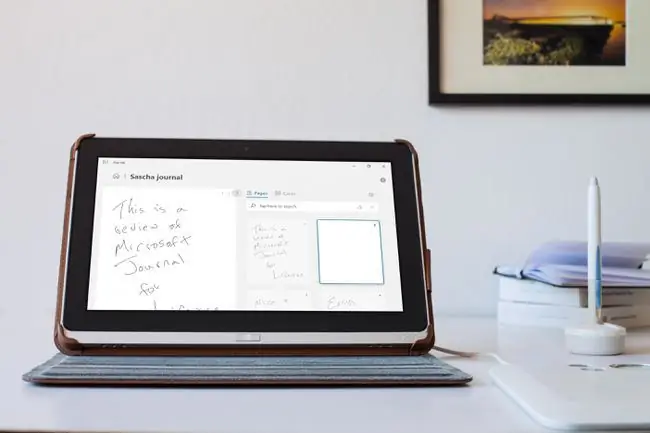
Microsoft hat mit der Notizen-App Journal für Windows 10 stillschweigend eine der schönsten Apps herausgebracht, die ich seit langem verwendet habe.
Ich bin von Natur aus ein Schreiberling und ein Fan von Papiernotizbüchern, aber mit Tinte versehene Briefe scheinen immer verloren zu gehen. Moleskins werden verlegt, und ich bin normalerweise an meinem Computer, also suche ich immer noch nach einem hervorragenden digitalen Ersatz.
Das vielleicht Überraschendste an Journal ist, dass es ein Produkt von Microsoft ist. Der Softwareriese ist bekannt für aufgeblähte Anwendungen, verwirrende Schnittstellen und mehr Funktionen, als für Benutzer nützlich sind. Im Gegensatz dazu ist Journal eine einfache, anmutige Anwendung, die sehr angenehm zu bedienen ist.
Meine einzige Sorge über
Ein einfaches Problem, das selten gelöst wird
Das Problem, das Microsoft lösen wollte, scheint einfach zu sein, wird aber selten gelöst. Wie macht man handschriftliche Notizen, speichert sie und organisiert sie auf einem Computer? Ich habe Dutzende von Apps in dieser Kategorie ausprobiert, und die meisten von ihnen haben klobige Schnittstellen und andere Einschränkungen, die mich dazu bringen, aufzugeben und zum Papier zurückzukehren.
Im Gegensatz dazu ist Journal eine Offenbarung des klaren Designs. Ich habe es mit einem Low-End-Surface Pro 7-Tablet und einem Stift ausprobiert. Es gab keine Probleme mit der Geschwindigkeit, und obwohl es als Garagenprojekt gekennzeichnet ist, bin ich auf keine Fehler gestoßen. Journal war einfach zu bedienen, obwohl es nützliche animierte Tutorials enthält.
Ein Teil der Freude an der Verwendung von Journal sind die Dinge, die es nicht hat. Zum Beispiel hat die Journal-App keine Modi, sodass ich nicht zwischen Freihand und Radierer wechseln musste.
Ein wesentlicher Unterschied zwischen Journal und anderen Apps besteht darin, dass es sich auf Seiten konzentriert. Viele ähnliche Freihand-Apps verwenden einen unendlichen Canvas-Ansatz. Der offensichtliche Vorteil der Leinwand ist, dass Ihnen das digitale Papier nie ausgeht.
Andererseits kam es mir immer seltsam vor, unendlich viel Platz zu haben, da es keinen Bezug zur realen Welt hat. Der Journal-Ansatz, bei dem Sie auf weitere Seiten klicken, wenn Sie mehr Platz benötigen, war sofort verständlich und für effizienteres Notizenmachen konzipiert.
Karteikartenregel
Der beste Weg, die von Ihnen erstellten Elemente zu durchsuchen, ist eine Art Karteikarten-Layout. Die Karten dienen zum Durchsuchen der Suchergebnisse. Sie machten es einfach, die Ergebnisse zu überfliegen, sowie eine Inh altsverzeichnisansicht für von mir erstellte Überschriften.
Die Gesten in Journal sind einfach und intuitiv. Wenn Sie zum Beispiel einen Rechtschreibfehler machen, können Sie ihn einfach streichen. Sie können Inh alte auswählen, indem Sie sie umkreisen oder mit dem Finger antippen.
Microsoft sagt, dass die App künstliche Intelligenz (KI) verwendet, um zu bestimmen, in welchem Modus sie sich befinden soll. Die App konnte sehen, ob ich ein Wort ausstrich oder eine Schattierung in einer Zeichnung machte, obwohl sie ähnliche Gesten verwendet. Die Fähigkeit der App zu erkennen, in welchem Modus ich mich befinde, hat in der Praxis bemerkenswert gut funktioniert.
Journal erkennt alltägliche Schriften wie Überschriften, markierte Elemente, Zeichnungen und natürlich Schlüsselwörter. Die Erkennung der App sch altet auch einige Funktionen frei. Für bestimmte erkannte Tinte, wie Zeichnungen oder Überschriften, gibt es einen kleinen Hinweis an der Seite der Seite. Sie können darauf tippen, um den zugehörigen Inh alt schnell auszuwählen, und dann Aktionen wie Verschieben oder Kopieren ausführen.
KI unterstützt auch die Suche im Journal mit großer Wirkung. Ich war in der Lage, vergangene Tintennotizen, die ich erstellt hatte, leicht zu finden. Die Suchfunktion bietet auch Filter, sodass ich Dinge wie Listen oder eine Notiz finden konnte, die ich zu einem bestimmten Datum gemacht habe.
Für Microsoft 365 Arbeits- und Schulabonnenten gibt es eine Kalenderintegration, mit der Sie Dinge wie persönliche Besprechungsnotizen machen und sie zu Ereignissen hinzufügen können. Es gibt auch ein sehr cooles digitales Kürzel mit @Erwähnung, um privat auf Personen zu verweisen.
Journal ist schnell zu meiner Lieblings-Notizen-App geworden. Meine einzige Sorge in Bezug auf Journal ist, dass Microsoft es ändern oder zu viele Funktionen hinzufügen wird. Manche Dinge bleiben am besten einfach.






